- Katılım
- 28 Eylül 2016
- Mesajlar
- 10.930
- Makaleler
- 33
- Çözümler
- 293
Merhaba.
Minecraft sunucusu açanlar bilir; 1.17'den itibaren Minecraft, JRE 8 ile çalışmamakta. Bu sebeptendir ki JDK 16 ve üstü ihtiyaç oluyor.
Aynı şey sunucu JAR dosyası için de geçerli. Ama JDK kurunca da JRE sapıtıyor, açılan JAR dosyaları açılmamaya başlıyor vs.
Aslında JVM değişkenleriyle JRE ve JDK ayrı ayrı tanımlanıp bu tarz sorunlar çözülebiliyor ancak bunlarla bugün hiç uğraşmayacağız. Minecraft Launcher'ın da kullandığı çok basit bir yönteme gideceğiz, tek bir komut ile sunucuya özel JDK ortamı ayarlayacağız.
Hemen başlayalım:
1. Gerekli Dosyalar
Buradan Minecraft'ın Vanilla sunucu dosyasını indiriyoruz. Diğer sunucu dosyalarında da olur, örnek olması amacıyla bunu seçtim.
Aşağıdaki linkten de Java Development Kit'in x64 Compressed Archive sürümünü indiriyoruz. Son sürüm tavsiyemdir, doğru işletim sistemini seçtiğinizden emin olun.
2. Ayarlamalar
Yapmamız gereken ilk şey, sunucunun JAR dosyasını bir klasöre atmak.
Ardından indirdiğiniz JDK arşivindeki dosyaların tümünü, JAR dosyasını attığınız klasörde "jdk" isimli bir klasör açarak buraya atın.
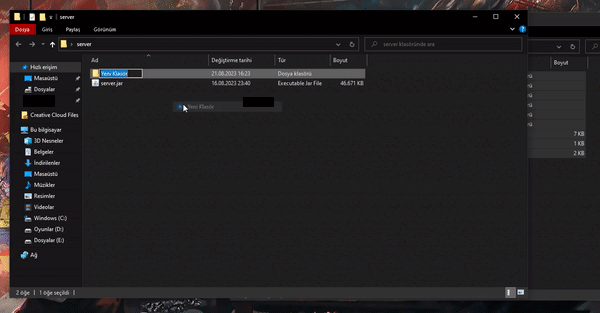
3. BAT Dosyası
Bilgisayarın varsayılan Java ortamı, klasöre attığımız JDK olmadığı için server.jar dosyasını BAT dosyasına yazdığımız bir komut ile başlatmamız gerekiyor.
Sunucunun klasörünün bulunduğu yeni bir Metin Belgesi açıyoruz, adı fark etmez. Ardından içine, aşağıdaki komutu yapıştırıp kaydediyoruz:
TXT dosyamızın uzantısını BAT olarak değiştirip kaydediyoruz.
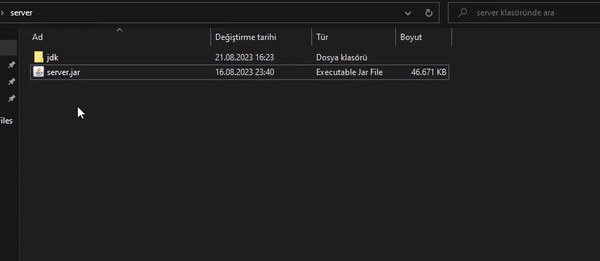
İşte bu kadar, BAT dosyamızı çalıştırdığımızda sunucu dosyası direkt olarak açılacak. Artık sunucunuzu kurabilirsiniz.
İsterseniz BAT dosyasının kısayolunu masaüstüne veya istediğiniz herhangi bir klasöre atabilirsiniz.
Minecraft sunucusu kurulum rehberime de göz atabilirsiniz:
 www.technopat.net
www.technopat.net
Minecraft sunucusu açanlar bilir; 1.17'den itibaren Minecraft, JRE 8 ile çalışmamakta. Bu sebeptendir ki JDK 16 ve üstü ihtiyaç oluyor.
Aynı şey sunucu JAR dosyası için de geçerli. Ama JDK kurunca da JRE sapıtıyor, açılan JAR dosyaları açılmamaya başlıyor vs.
Aslında JVM değişkenleriyle JRE ve JDK ayrı ayrı tanımlanıp bu tarz sorunlar çözülebiliyor ancak bunlarla bugün hiç uğraşmayacağız. Minecraft Launcher'ın da kullandığı çok basit bir yönteme gideceğiz, tek bir komut ile sunucuya özel JDK ortamı ayarlayacağız.
Hemen başlayalım:
1. Gerekli Dosyalar
Buradan Minecraft'ın Vanilla sunucu dosyasını indiriyoruz. Diğer sunucu dosyalarında da olur, örnek olması amacıyla bunu seçtim.
Aşağıdaki linkten de Java Development Kit'in x64 Compressed Archive sürümünü indiriyoruz. Son sürüm tavsiyemdir, doğru işletim sistemini seçtiğinizden emin olun.
2. Ayarlamalar
Yapmamız gereken ilk şey, sunucunun JAR dosyasını bir klasöre atmak.
Ardından indirdiğiniz JDK arşivindeki dosyaların tümünü, JAR dosyasını attığınız klasörde "jdk" isimli bir klasör açarak buraya atın.
3. BAT Dosyası
Bilgisayarın varsayılan Java ortamı, klasöre attığımız JDK olmadığı için server.jar dosyasını BAT dosyasına yazdığımız bir komut ile başlatmamız gerekiyor.
Sunucunun klasörünün bulunduğu yeni bir Metin Belgesi açıyoruz, adı fark etmez. Ardından içine, aşağıdaki komutu yapıştırıp kaydediyoruz:
Kod:
jdk\bin\java.exe -Xmx8192M -Xms8192M -jar server.jar -noguiİşte bu kadar, BAT dosyamızı çalıştırdığımızda sunucu dosyası direkt olarak açılacak. Artık sunucunuzu kurabilirsiniz.
İsterseniz BAT dosyasının kısayolunu masaüstüne veya istediğiniz herhangi bir klasöre atabilirsiniz.
Minecraft sunucusu kurulum rehberime de göz atabilirsiniz:
Rehber: Minecraft Sunucusu Açma Detaylı Anlatımı
Merhabalar. Bu rehberde, arkadaşlarınızla oynamak için Windows 10 üzerinde nasıl Minecraft sunucusu açabileceğinizi anlatacağım. Hemen başlayalım. Öncelikle hangi varyasyonda oynamak istediğinizi seçiyoruz. 1- Java Edition 1.a-Bağlantı NOT: Türkiye'deki IP'lerin çoğu CGN havuzunda olduğu için...